修复:第三次世界大战错误访问文件
在本文中,我们将尝试解决第三次世界大战玩家在运行游戏后遇到的“错误访问文件”问题。

第三次世界大战玩家访问游戏时遇到错误“错误访问文件。文件可能被其他程序或防病毒软件阻止。关闭相关程序并继续加载。”受到限制。如果您遇到此类问题,可以按照以下建议找到解决方案。
什么是 World War 3 Error Accessing Files 问题?
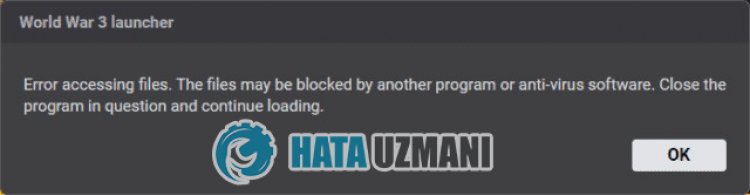
出现此问题的原因有很多,限制了对游戏的访问。这个问题的一般原因可以列举如下。
- 文件可能无法读取。
- Steam 程序可能正在请求管理员权限。
- 游戏文件可能已损坏或丢失。
- 游戏服务器可能已关闭或正在维护中。
我们解释了可能导致我们遇到此错误的原因。现在让我们按照以下步骤获取有关如何解决问题的信息。
如何解决第三次世界大战错误访问文件问题?
我们可以按照以下建议解决此错误。
1-) 重启 Steam
Steam 程序中出现的一些问题可能会导致此类错误。遇到此类错误的用户观察到,如果在运行 World War 3 游戏之前完全关闭并重新启动 Steam 程序,他们不会再次遇到此错误。
在任务管理器的帮助下完全关闭 Steam 程序,然后重新打开。然后再次运行 World War 3 以查看问题是否仍然存在。
2-) 以管理员身份运行 Steam
Steam 程序不是以管理员身份运行的事实可能会导致许多错误。如果不允许在存储上安装文件的权限,以管理员身份运行将有助于我们解决此问题。
- 右键单击桌面上的 Steam 程序。
- 点击列表中的“以管理员身份运行”打开它。

3-) 关闭防病毒程序
禁用您使用的任何防病毒程序,或将其从您的计算机中完全删除。如果您使用的是 Windows Defender,请将其禁用。为此;
- 打开开始搜索屏幕。
- 键入“Windows 安全设置”打开搜索屏幕。
- 在打开的屏幕上点击“病毒和威胁防护”。
- 点击菜单中的“勒索软件防护”。
- 在打开的屏幕上关闭“受控文件夹访问”。
在这之后,让我们关闭实时保护。
- 在开始搜索屏幕中输入“病毒和威胁防护”并将其打开。
- 然后点击“管理设置”。
- 将实时保护设为“关闭”。
执行此操作后,我们需要将 World War 3 文件夹添加为例外。
- 在开始搜索屏幕中输入“病毒和威胁防护”并将其打开。
- “管理设置”在病毒和威胁防护设置下,然后在“排除项下“”。
- 选择添加排除项,然后选择保存在磁盘上的“World War 3”文件夹。
在此过程之后,运行 World War 3 并检查问题是否仍然存在。
4-) 验证游戏文件完整性
我们将验证游戏文件的完整性并扫描并下载任何丢失或不正确的文件。为此;
- 打开 Steam 程序。
- 打开库菜单。
- 右键点击左侧的游戏“World War 3”,打开“Properties”标签。
- 打开屏幕左侧的“本地文件”菜单。
- 点击我们遇到的本地文件菜单中的“验证游戏文件完整性”按钮。
在此过程之后,将通过扫描损坏的游戏文件来执行下载。该过程完成后,再次尝试打开游戏。
5-) 更新 Steam
Steam 应用程序不是最新的这一事实可能会导致我们遇到此类错误。为此,我们可以通过更新 Steam 应用来解决问题。
- 运行 Steam 应用程序。
- 点击左上角的“Steam”。
- 点击列表中的“检查 Steam 客户端更新”。
在此过程之后,Steam 应用程序将检查更新。如果它不是最新的,它将通过警告您来提示您执行新的更新请求。更新 Steam 应用程序后,您可以检查问题是否仍然存在。
6-) 禁用游戏内叠加选项
我们可以通过禁用游戏内覆盖来消除该问题,这会导致游戏以一般方式运行。
如果您是 Nvidia 用户:
- 运行 GeForce Experience 应用程序。
- 点击右上角的设置图标。
- 禁用打开的屏幕上的“游戏内覆盖”选项(如果已启用)。
如果您是 Steam 用户:
- 运行 Steam 应用程序。
- 点击左上角的“Steam”。
- 点击屏幕左侧的“游戏中”选项,打开并禁用“在游戏中启用 Steam 界面”选项。李>
此过程将适用于 Steam 上运行的所有游戏。如果您只想将其应用于第三次世界大战游戏:
- 打开库菜单。
- 右键单击左侧的“World War 3”游戏,打开“Properties”菜单。
- 在打开的屏幕的常规菜单中禁用“在游戏期间启用 Steam 界面”选项。
执行此操作后,运行游戏并检查问题是否仍然存在。
是的,朋友们,我们已经解决了这个标题下的问题。如果您的问题仍然存在,您可以进入我们的FORUM平台询问您遇到的错误。








![如何修复 YouTube 服务器 [400] 错误?](https://www.hatauzmani.com/uploads/images/202403/image_380x226_65f1745c66570.jpg)


















